在信息时代,电脑是每个家庭必备的设备,有时电脑家里的小孩也要使用,此时我们必须要开启儿童模式,这样不但可以限制一些使用,也可以查看电脑使用报告,那么如何开启呢?下面小编就教大家正确的操作步骤。
儿童模式设置步骤如下:
1、打开电脑左下角菜单,然后在弹出的菜单栏中点击设置;
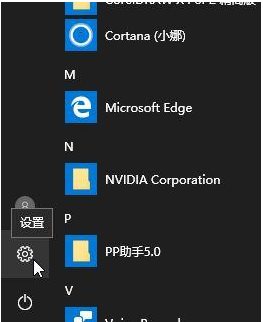
2、进入Windows设置之后,我们再点击账户选项进入。

4、进入你账户,我们再点击其它用户账户。
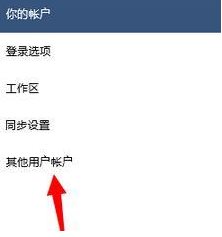
5、管理其它账户这里点击添加账户选项;

6、接下来就是创建一个新用户了,输入用户名‘密码等信息,点下一步。
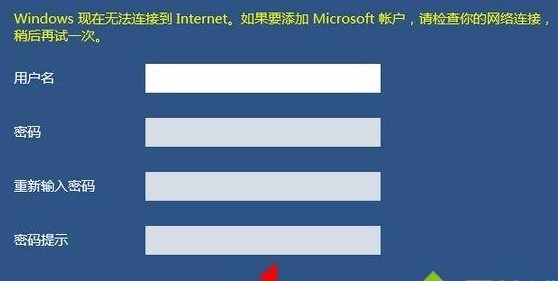
7、这时会提示,我们需要勾选,这是一个儿童账户,在家庭安全中可以获取其他电脑使用情况报告。
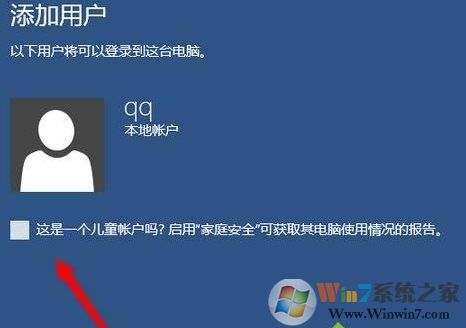
创建完账户之后,我们就可以使用这个新建的账户进行登录了。这样有助于儿童避免接触有害信息,也可以查看其使用报告有利于监管。